win10系统wps英文改成中文设置方法 win10电脑英文版wps如何改为中文版
更新时间:2022-06-09 14:20:29作者:xinxin
大多小伙伴在使用win10破解版电脑办公的过程中,安装的wps办公软件也都会选择自己操作方便的中文版来使用,然而有的用户给win10系统中安装了英文版wps软件之后,操作起来却是很困难,对此win10电脑英文版wps如何改为中文版呢?这里小编就来告诉大家win10系统wps英文改成中文设置方法。
推荐下载:雨林木风win10免激活
具体方法:
1、按下组合键windows+R键打开运行,在窗口中输入“regedit”,点击“确定”。
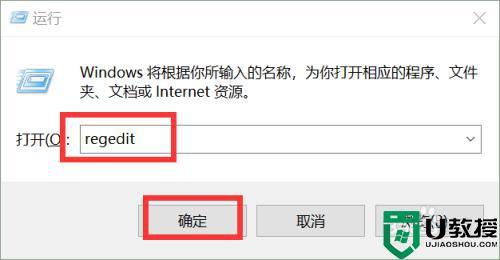
2、在注册表编辑器中依次找到“HKEY_CURRENT_USERSoftwarekingsoftOffice”。
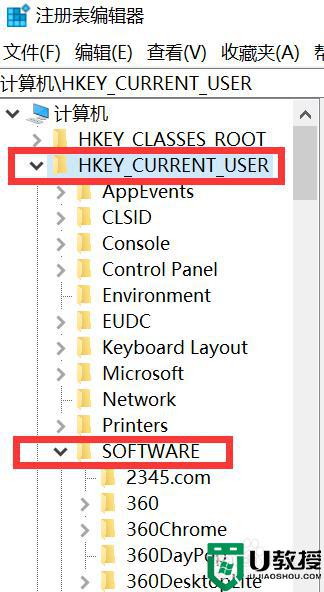
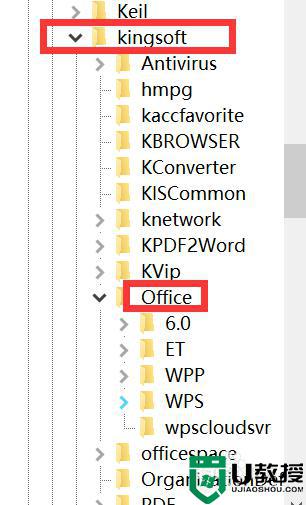
3、在右侧找到“languages”,在“languages”上右击,点击“修改”。
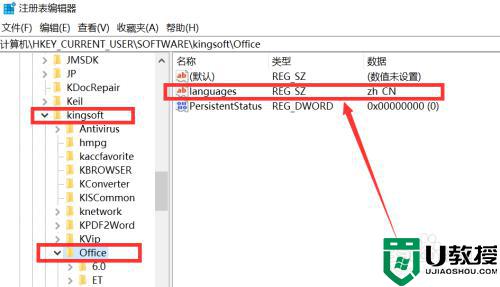
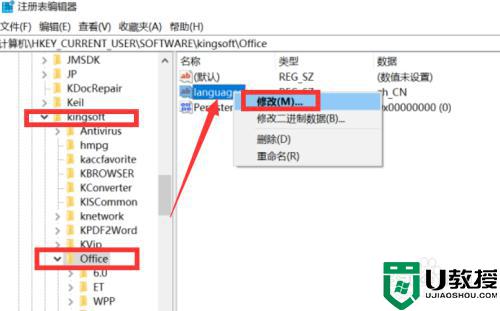
4、将数值数据修改为“zh_CN”,点击“确定”。
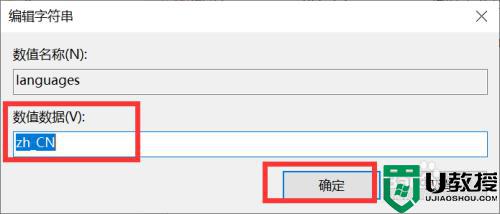
上述就是关于win10系统wps英文改成中文设置方法了,如果你也有相同需要的话,可以按照上面的方法来操作就可以了,希望能够对大家有所帮助。
win10系统wps英文改成中文设置方法 win10电脑英文版wps如何改为中文版相关教程
- 英文版win10怎么变成中文版 英文版win10如何改为中文版
- Win11英文怎么改成中文 Win11英文改成中文的方法 系统之家
- win10变英文怎么改回来 把win10英文系统修改成中文的方法
- win10系统C:Users用户名中有中文怎么更改为英文 win10 users下用户名中文如何改为英文
- win10变成英文了咋改成中文 win10怎么把英文系统改成中文系统
- win10变英文了怎么把它改成中文 win10变英文怎么改回来
- 如何将win10字体改成英文 将win10字体改成英文的设置步骤
- win10商店英文改中文怎么设置 win10微软商店英文改中文设置方法
- win10如何把用户名改成英文 win10用户名彻底改为英文的方法
- win10变成英文了怎么办 win10电脑系统语言变成英文如何改回中文
- Win11如何替换dll文件 Win11替换dll文件的方法 系统之家
- Win10系统播放器无法正常运行怎么办 系统之家
- 李斌 蔚来手机进展顺利 一年内要换手机的用户可以等等 系统之家
- 数据显示特斯拉Cybertruck电动皮卡已预订超过160万辆 系统之家
- 小米智能生态新品预热 包括小米首款高性能桌面生产力产品 系统之家
- 微软建议索尼让第一方游戏首发加入 PS Plus 订阅库 从而与 XGP 竞争 系统之家
win10系统教程推荐
- 1 window10投屏步骤 windows10电脑如何投屏
- 2 Win10声音调节不了为什么 Win10无法调节声音的解决方案
- 3 怎样取消win10电脑开机密码 win10取消开机密码的方法步骤
- 4 win10关闭通知弹窗设置方法 win10怎么关闭弹窗通知
- 5 重装win10系统usb失灵怎么办 win10系统重装后usb失灵修复方法
- 6 win10免驱无线网卡无法识别怎么办 win10无法识别无线网卡免驱版处理方法
- 7 修复win10系统蓝屏提示system service exception错误方法
- 8 win10未分配磁盘合并设置方法 win10怎么把两个未分配磁盘合并
- 9 如何提高cf的fps值win10 win10 cf的fps低怎么办
- 10 win10锁屏不显示时间怎么办 win10锁屏没有显示时间处理方法

